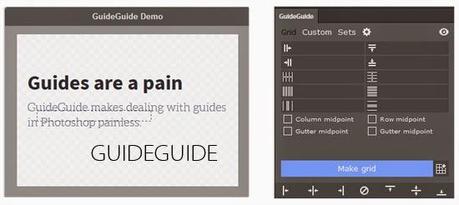
EJEMPLOS
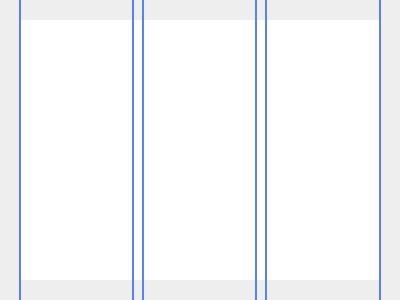

GuideGuide crea guías sobre la base de tu documento o selección .
DESCARGA E INSTALACIÓN
Paso 1
• Accede a la sección de descargas de GuideGuide y clic sobre el enlace de la versión que mejor se ajusta a tu Adobe Photoshop. Clic aquí para acceder a la sección de Descargas.
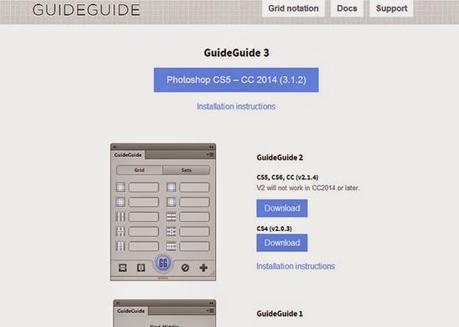
Muy Importante: Asegúrate de tener instalado Adobe Extension Manager, y que es la misma versión (CS5, CS6, CC, etc.) que tu Adobe Photoshop. También asegúrate de que descargas la versión de GuideGuide que coincide con tu copia de Photoshop.
• Descarga y descomprime GuideGuide.
Paso 2
• Inicia Adobe Extension Manager.
Nota para Usuarios de Windows: Es posible que tengáis que ejecutar Adobe Extension Manager como administrador (para ello clic derecho en el icono de Adobe Extension Manager y hacer clic en "Ejecutar como Administrador").
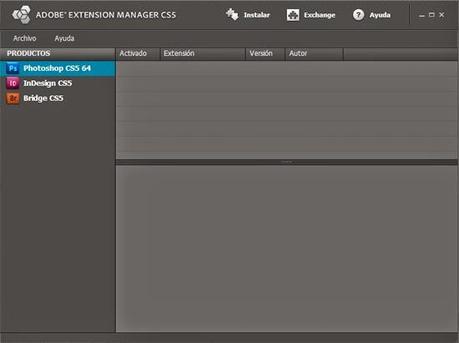
• Haz clic en Instalar y busca la ruta hasta el archivo GuideGuide (.zxp) descomprimido anteriormente.
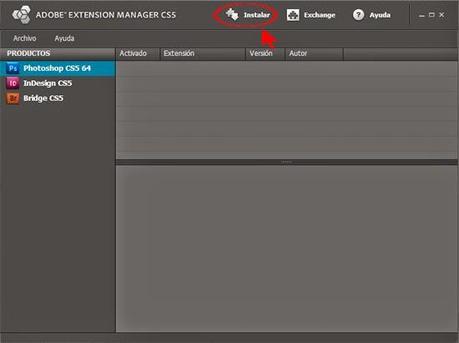
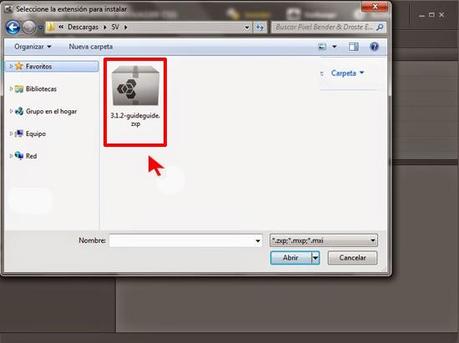
Paso 3
• Extension Manager te pedirá que aceptes los Términos y Condiciones de Uso.• Ahora, una vez ya reiniciado tu Adobe Photoshop deberías ser capaz de encontrar GuideGuide en Ventana/Extensiones/GuideGuide.
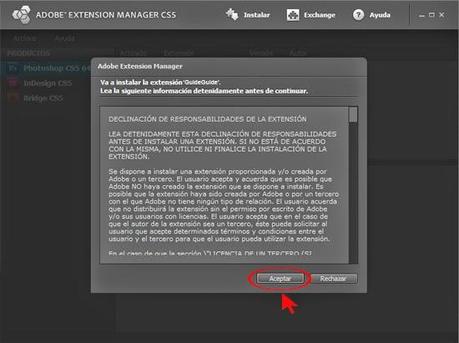
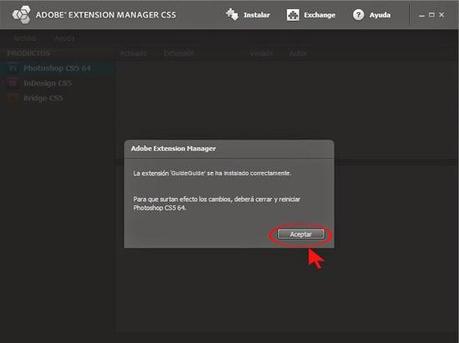
Otros Plugins Gratuitos:- Plugin Pixel Bender & Efecto Droste: Descarga e Instalación
Recuerda que puedes compartir esta entrada a través de tus redes sociales si ha resultado de tu interés, quien sabe si quizás a tus contactos les pueda parecer interesante también.

